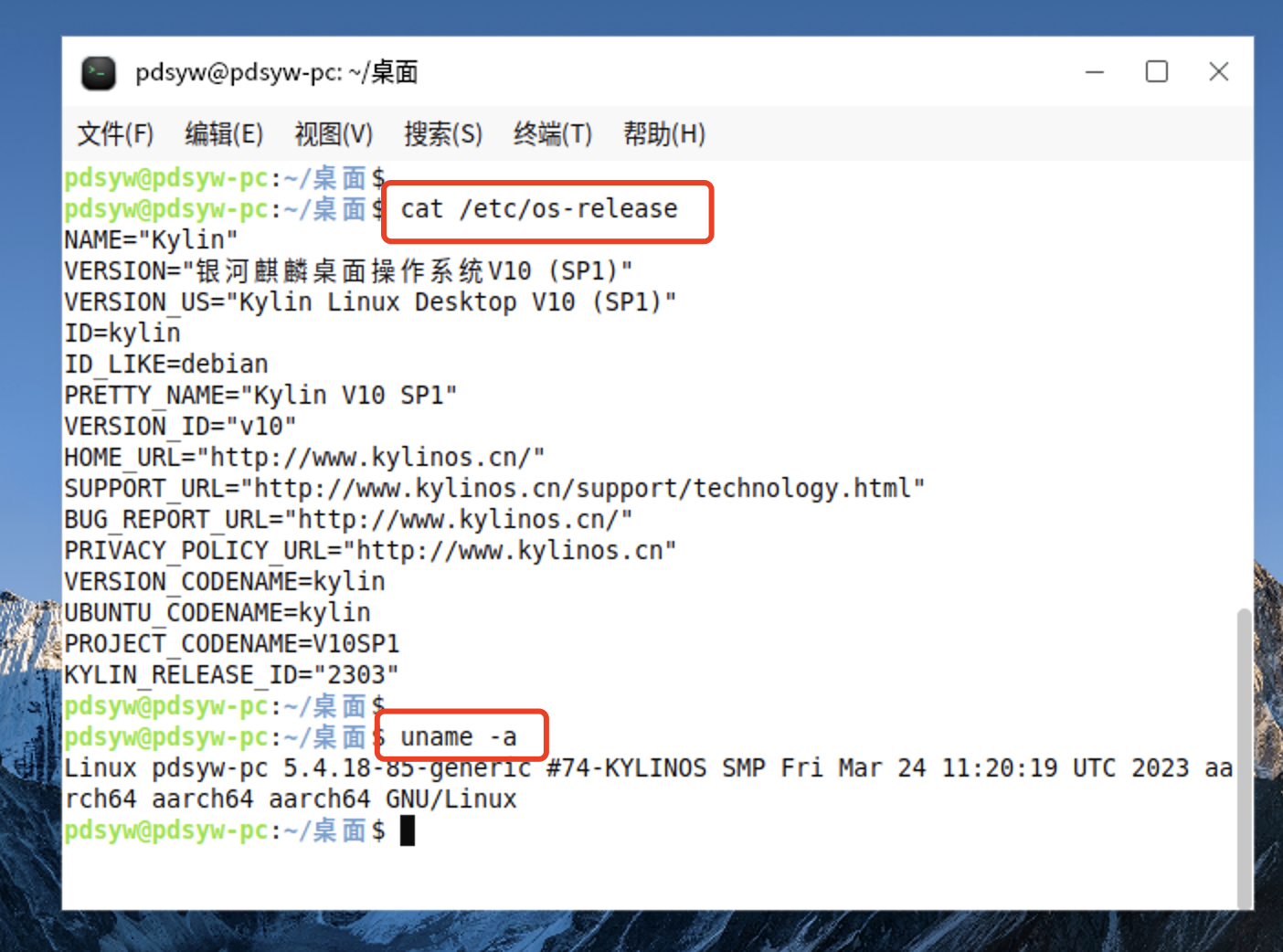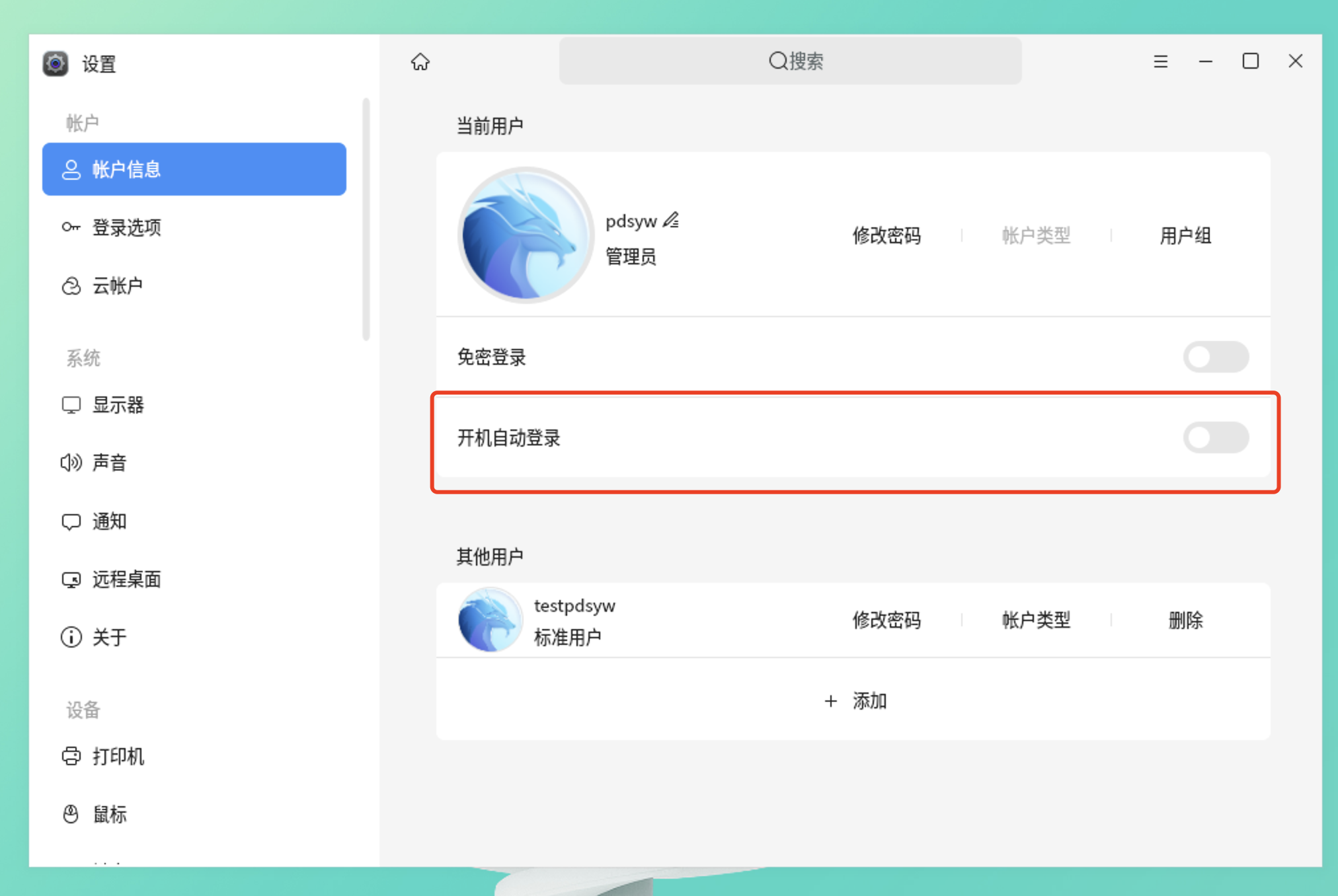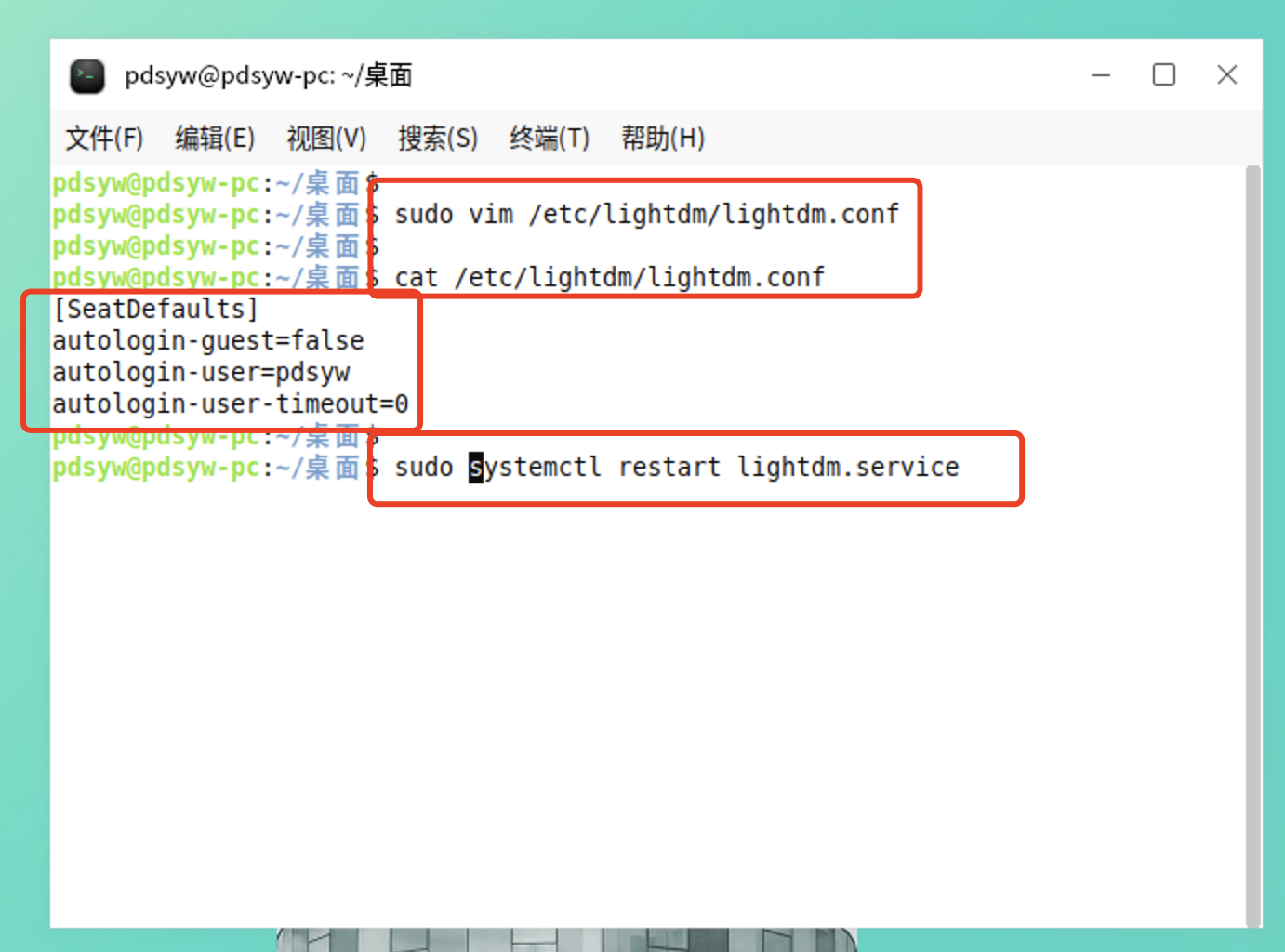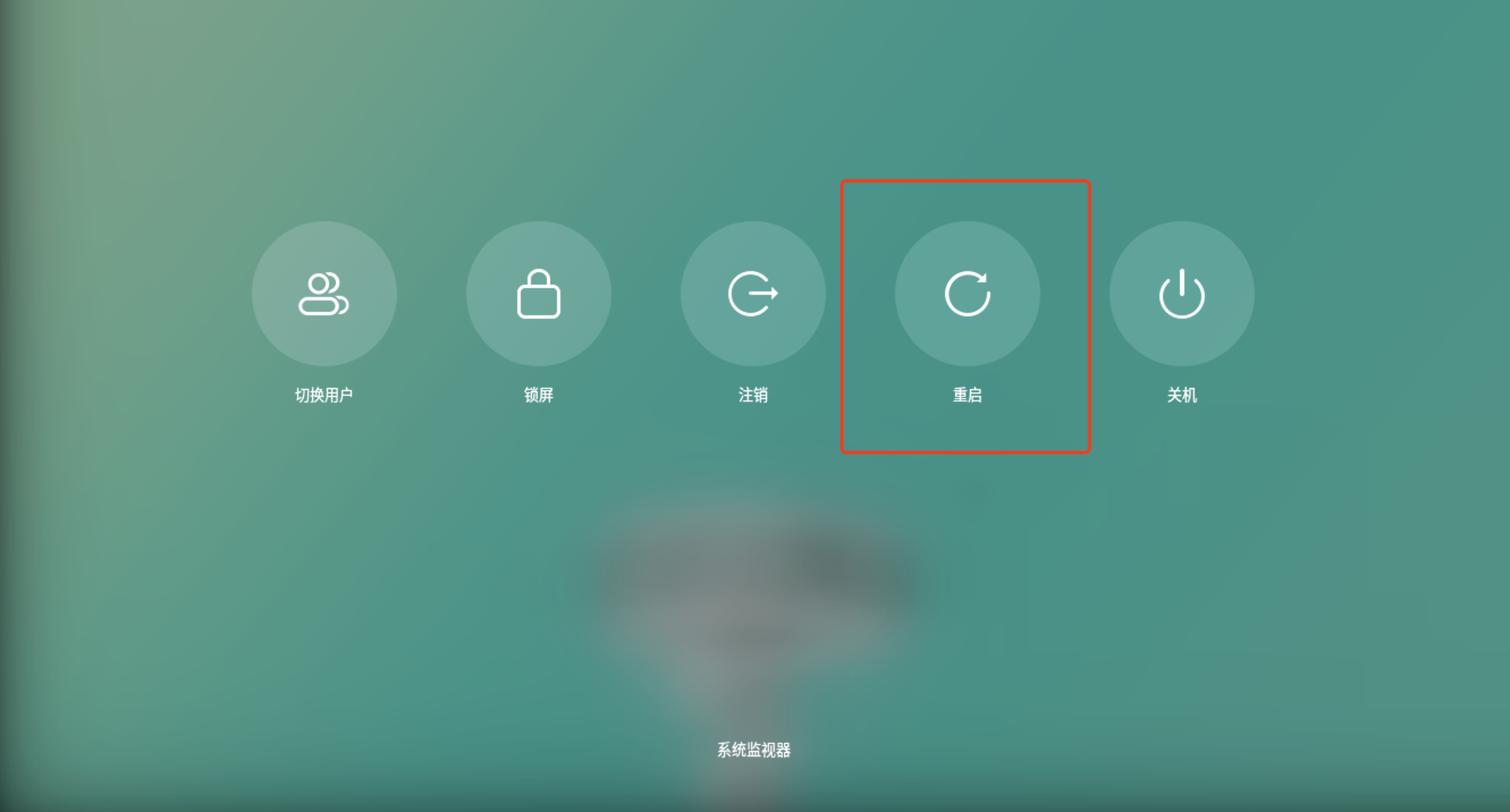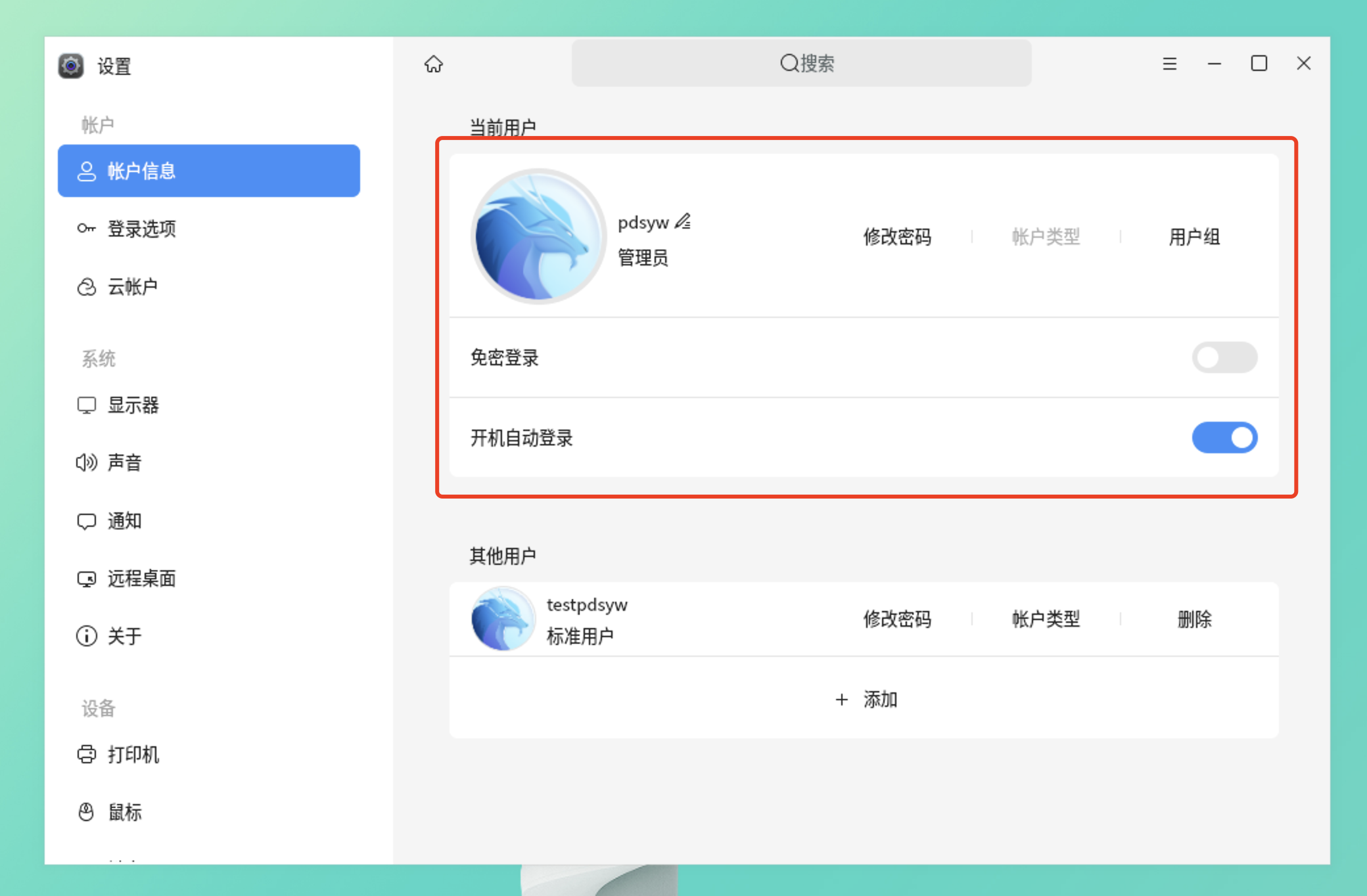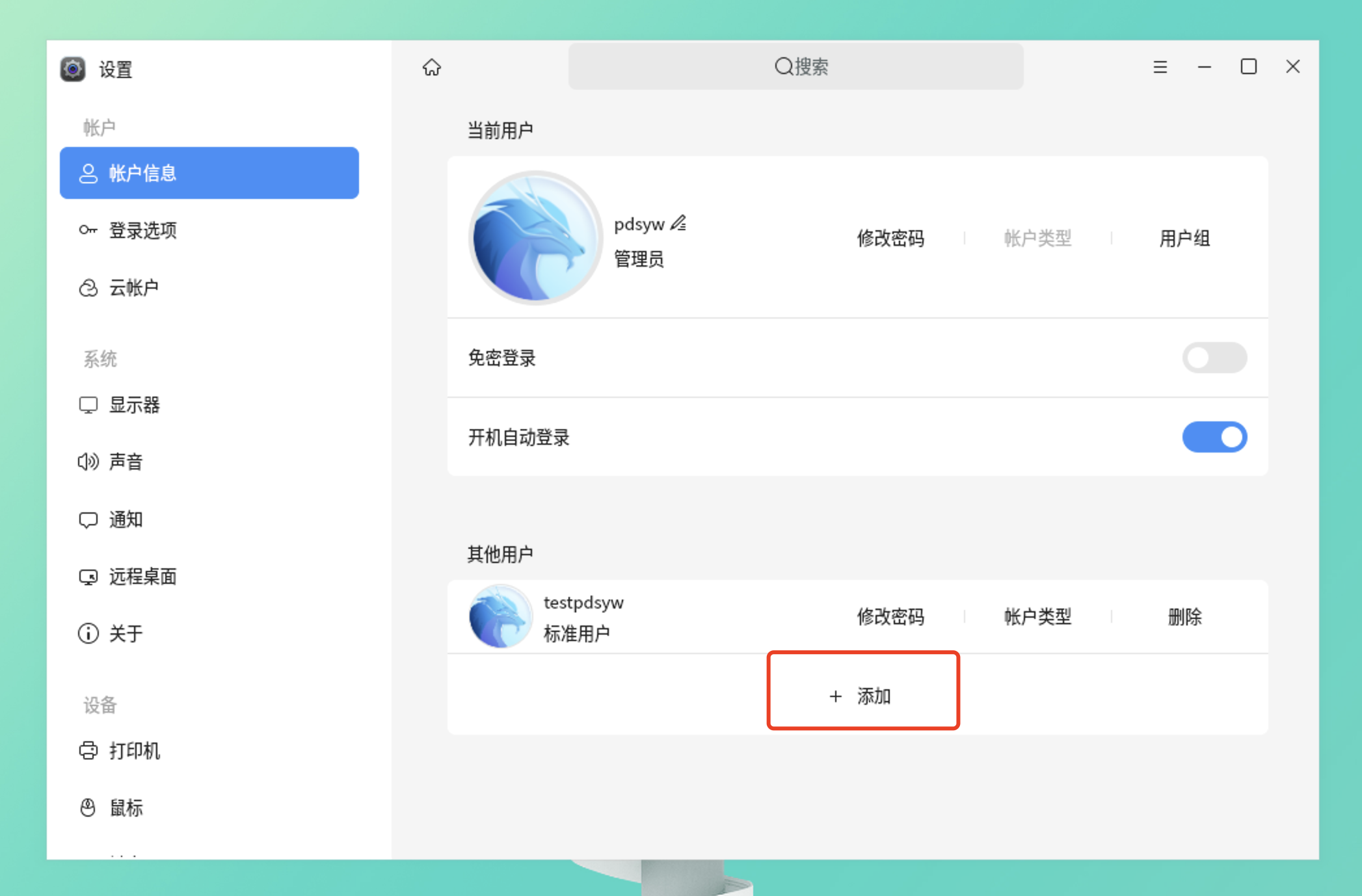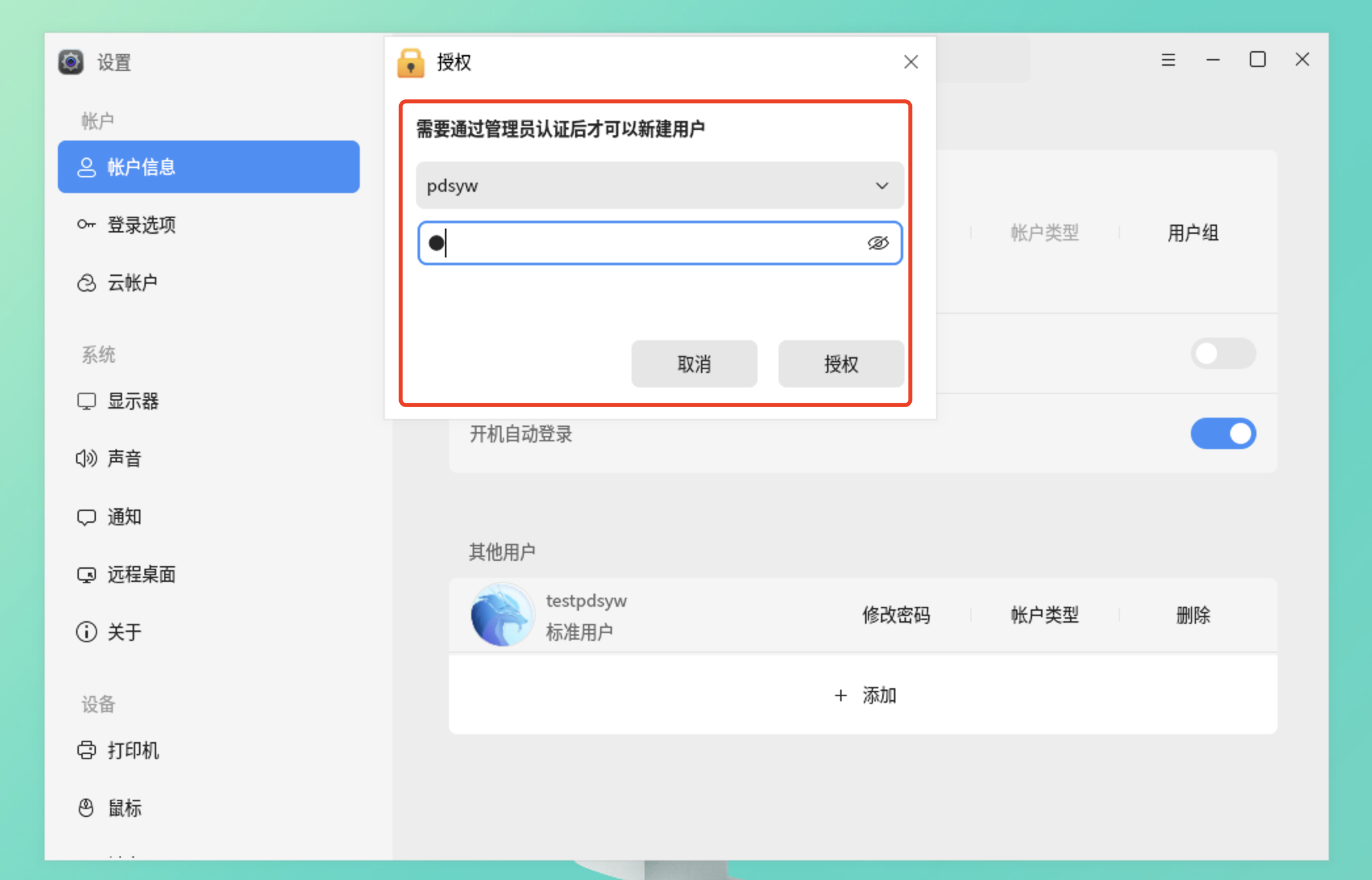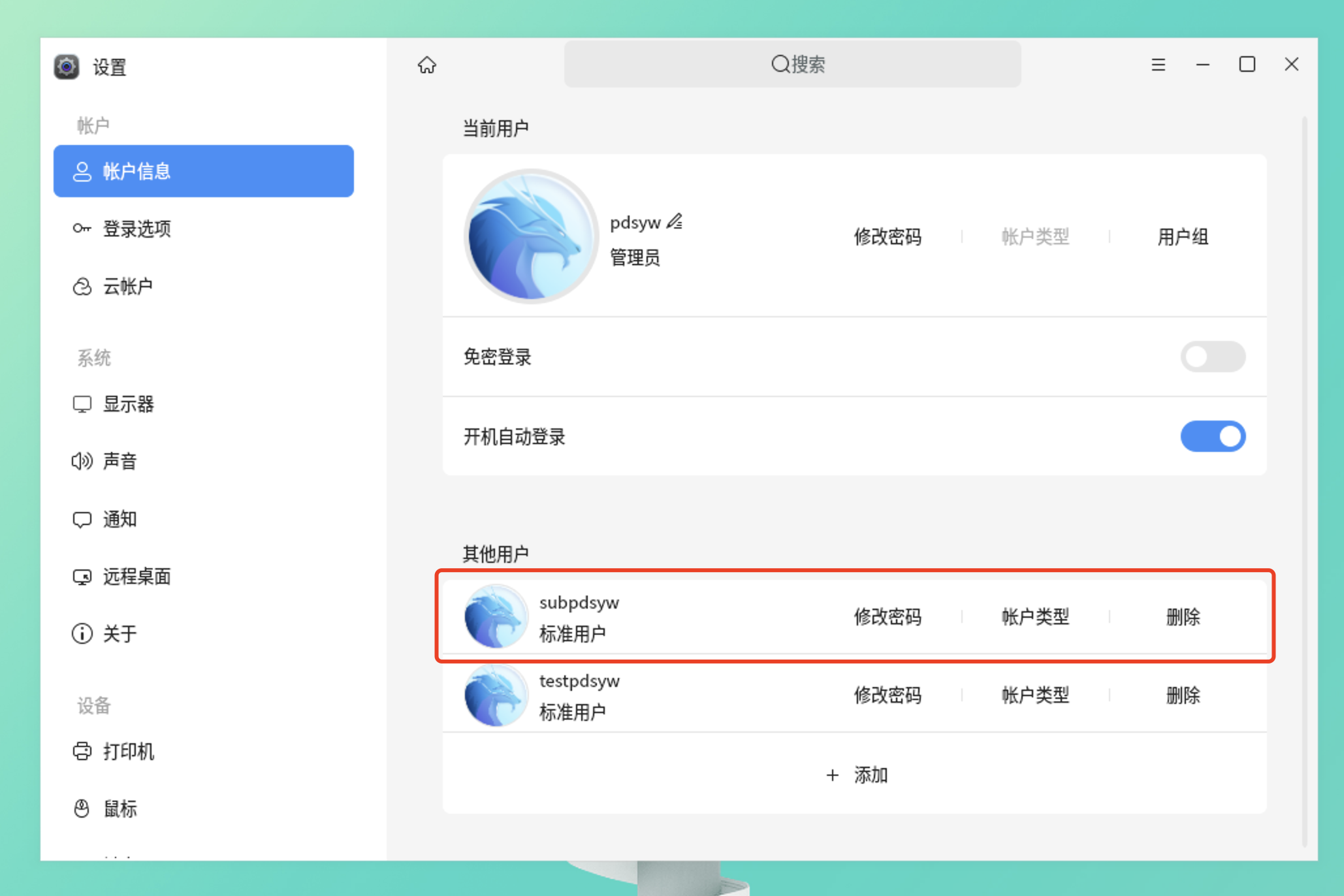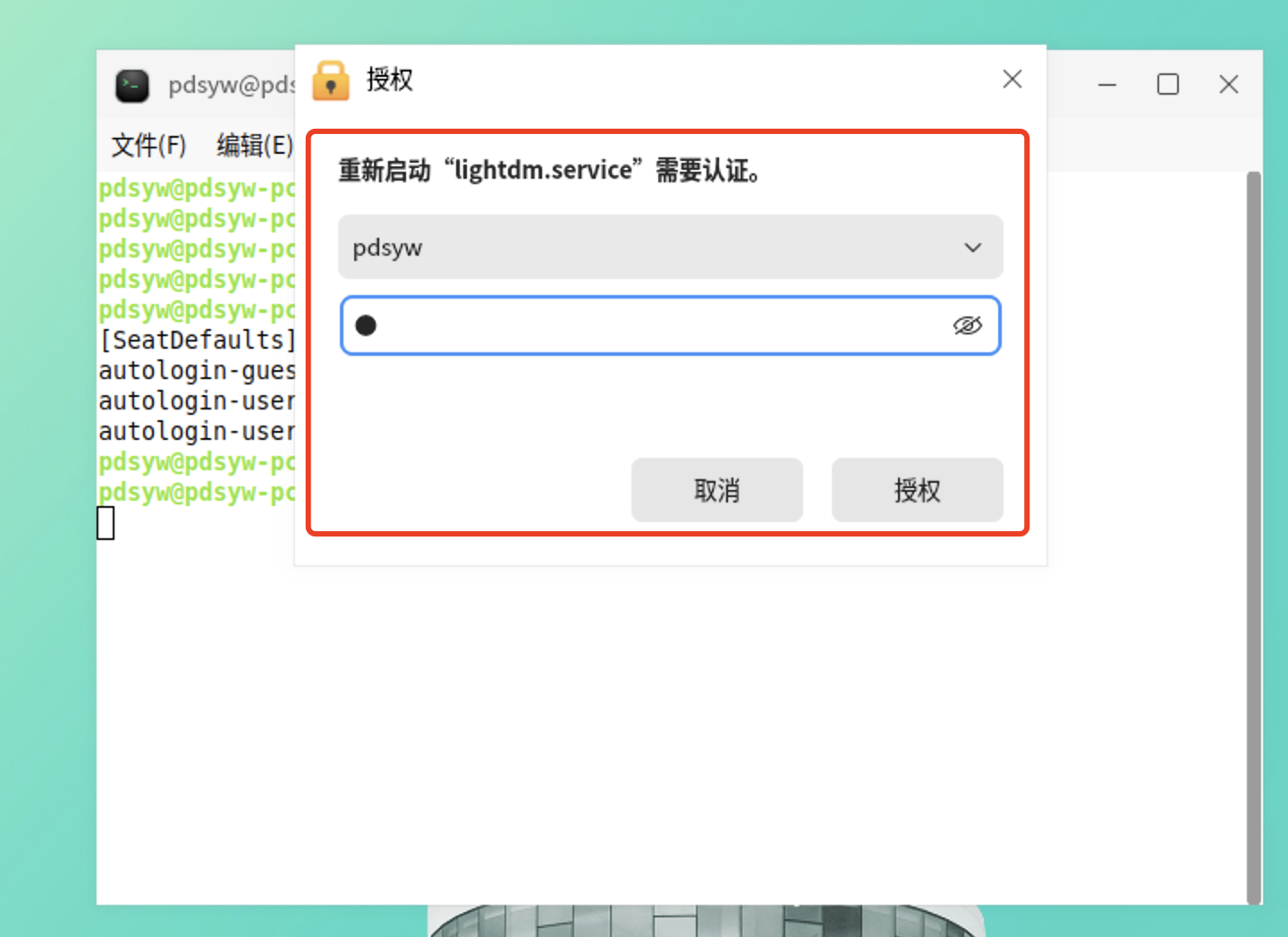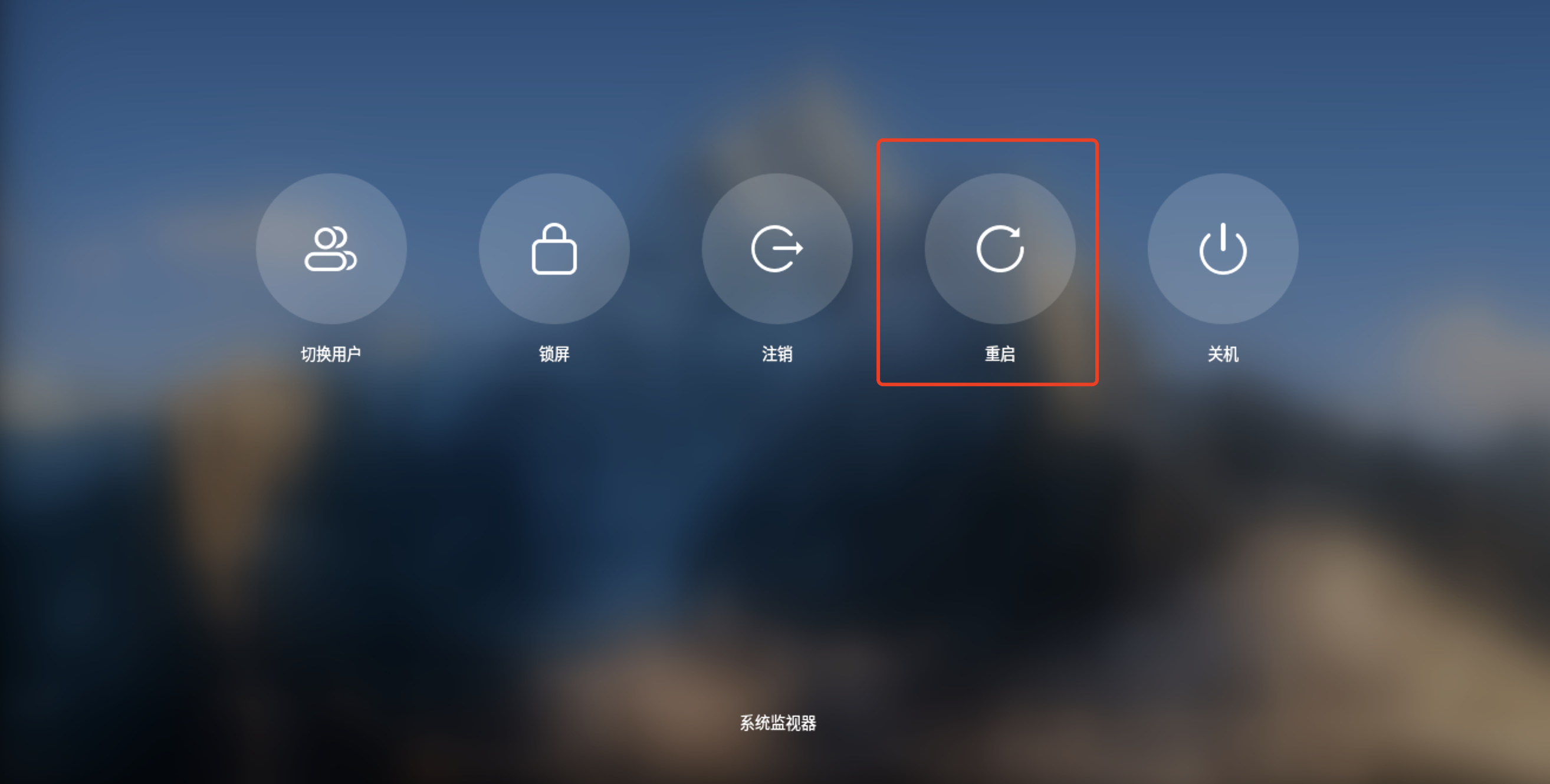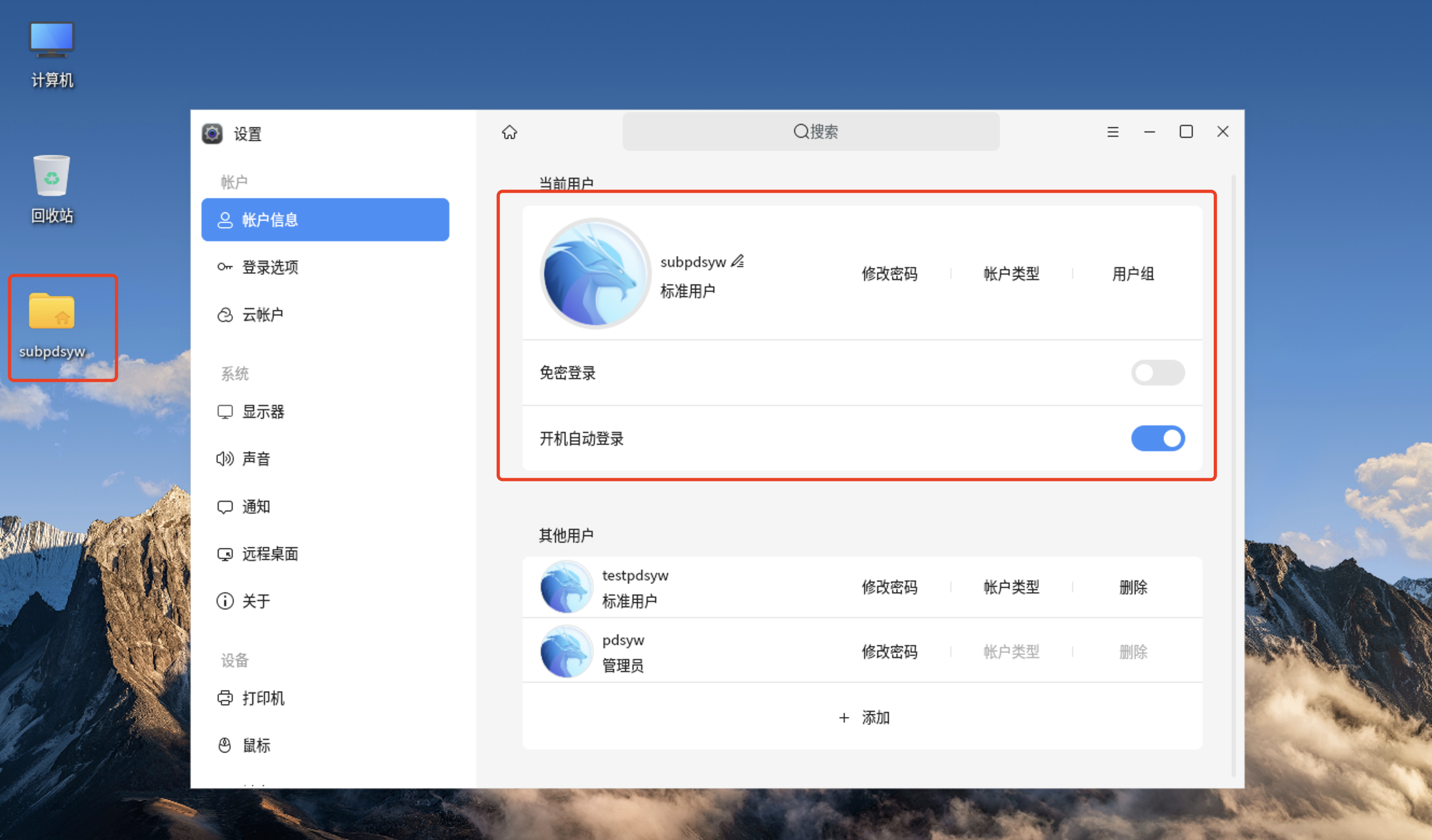麒麟KYLINOS|设置用户开机自动登录 |
您所在的位置:网站首页 › 开机默认用户设置 › 麒麟KYLINOS|设置用户开机自动登录 |
麒麟KYLINOS|设置用户开机自动登录
|
原文链接:麒麟KYLINOS|设置用户开机自动登录 hello,大家好啊!今天我要给大家介绍的是在麒麟KYLINOS操作系统上设置开机自动登录的方法。自动登录功能可以让你在开机后直接进入系统,无需每次都手动输入密码。这在个人使用或特定的工作环境中非常方便。我们将通过图形化界面设置及命令行设置的方法,利用LightDM服务为已存在的用户及新创建的用户分别设置自动登录。让我们开始吧! 注意事项 自动登录可能会带来安全风险,因为任何人都可以在开机后直接访问你的系统。请在需要保证安全的环境中谨慎使用。在编辑配置文件时,确保语法正确,避免出现无法登录的情况。什么是LightDM? LightDM是一个轻量级的显示管理器,它负责在Linux系统上启动X服务器、用户会话和提供用户登录界面。它旨在快速、简洁、具有高度可配置性,并且支持多种桌面环境。LightDM的服务可以通过系统的服务管理命令来控制,例如在基于systemd的系统中,你可以使用以下命令来管理LightDM服务: 启动LightDM服务: sudo systemctl start lightdm 停止LightDM服务: sudo systemctl stop lightdm 重启LightDM服务: sudo systemctl restart lightdm 查看LightDM服务状态: sudo systemctl status lightdm 设置LightDM服务在启动时自动启动: sudo systemctl enable lightdm 取消设置LightDM服务在启动时自动启动: sudo systemctl disable lightdm在使用这些命令时,你可能需要管理员权限,所以通常需要在命令前加上sudo。在进行任何更改之前,请确保你了解这些命令的作用,并考虑到当前的系统配置和需求。如果你使用的是非systemd的系统,管理服务的命令可能会有所不同。 1、查看系统信息 pdsyw@pdsyw-pc:~/桌面$ cat /etc/os-release NAME="Kylin" VERSION="银河麒麟桌面操作系统V10 (SP1)" VERSION_US="Kylin Linux Desktop V10 (SP1)" ID=kylin ID_LIKE=debian PRETTY_NAME="Kylin V10 SP1" VERSION_ID="v10" HOME_URL="http://www.kylinos.cn/" SUPPORT_URL="http://www.kylinos.cn/support/technology.html" BUG_REPORT_URL="http://www.kylinos.cn/" PRIVACY_POLICY_URL="http://www.kylinos.cn" VERSION_CODENAME=kylin UBUNTU_CODENAME=kylin PROJECT_CODENAME=V10SP1 KYLIN_RELEASE_ID="2303" pdsyw@pdsyw-pc:~/桌面$ pdsyw@pdsyw-pc:~/桌面$ uname -a Linux pdsyw-pc 5.4.18-85-generic #74-KYLINOS SMP Fri Mar 24 11:20:19 UTC 2023 aarch64 aarch64 aarch64 GNU/Linux pdsyw@pdsyw-pc:~/桌面$
2、开启自动登录默认没有开启 3、编辑lightdm.conf文件并重启lightdm服务 pdsyw@pdsyw-pc:~/桌面$ sudo vim /etc/lightdm/lightdm.conf pdsyw@pdsyw-pc:~/桌面$ pdsyw@pdsyw-pc:~/桌面$ cat /etc/lightdm/lightdm.conf [SeatDefaults] autologin-guest=false autologin-user=pdsyw autologin-user-timeout=0 pdsyw@pdsyw-pc:~/桌面$ pdsyw@pdsyw-pc:~/桌面$ sudo systemctl restart lightdm.service
4、重启系统 5、默认开机自动进入系统 6、默认开机自动进入新建的用户桌面 7、新建用户名 8、输入授权密码 9、新用户创建完成 10、编辑lightdm.conf文件并重启lightdm服务 pdsyw@pdsyw-pc:~/桌面$ sudo vim /etc/lightdm/lightdm.conf pdsyw@pdsyw-pc:~/桌面$ pdsyw@pdsyw-pc:~/桌面$ cat /etc/lightdm/lightdm.conf [SeatDefaults] autologin-guest=false autologin-user=subpdsyw autologin-user-timeout=0 pdsyw@pdsyw-pc:~/桌面$ pdsyw@pdsyw-pc:~/桌面$ systemctl restart lightdm.service[外链图片转存中…(img-uhunepZJ-1703551820655)] 11、输入授权密码 12、默认进入新用户桌面 [外链图片转存中…(img-2JlxRuO1-1703551820655)] 13、重启系统 14、默认进入新用户桌面 通过设置开机自动登录,你可以更快地进入麒麟KYLINOS系统,提高工作效率。无论是通过图形化界面还是命令行,方法都相对简单直接。 希望这篇文章能帮助到需要设置开机自动登录的麒麟KYLINOS用户。如果你有任何问题或者更多的经验分享,请在评论区留言,我们一起讨论。 最后,如果你觉得这篇文章有用,请分享转发。点个关注和在看吧,让我们一起探索和学习更多关于麒麟KYLINOS系统管理和配置的知识! |
【本文地址】